預裝Win11的電腦怎么不聯網驗機?
更新日期:2023-09-22 10:16:49
來源:系統之家
不少筆記本新機都預裝了Windows 11系統,初次開機的正常必須聯網登陸 Microsoft賬號進行激活,才能順利進入桌面,那么就有用戶咨詢小編,有沒有不聯網的驗機方法呢?其實是有的,以下小編就提供詳細的方法,希望對你有幫助。
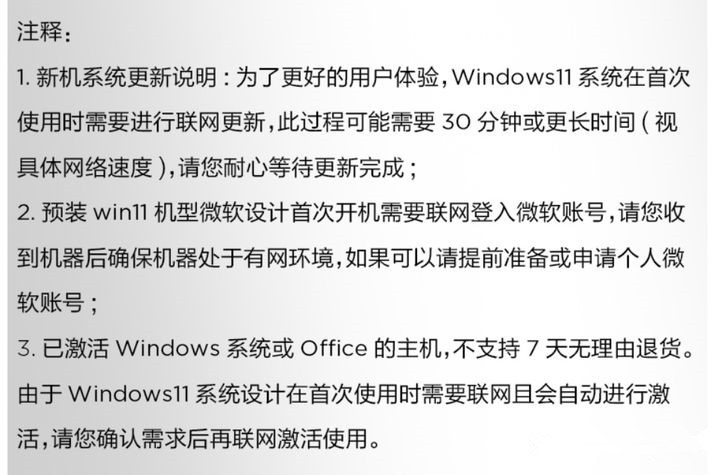
無論是官網還是京東自營,都支持“7天無理由退貨”,但前提是不激活系統。所以用戶才會想要不聯網驗機。
在Windows 11的部分版本,可以在OOBE階段的聯網頁面按下【Alt+F4】或【Alt+F4+Fn】 組合鍵,直接跳過聯網,我用最新版本的Windows 11家庭版試了一下,并沒有成功(大家也可以試試)。
這里提供2種適合小白用的方法,任選其一:
最建議第一種,第二種比較麻煩,實在不行可以參考。
【第一種方法】:跳過OOBE階段(審核模式)
OOBE是指安裝完Windows后就會進行的一個步驟(包括語言選擇、地域選擇、隱私設置、網絡連接、office設置等)。新電腦預裝了Windows系統,首次開機就會進行這個階段。
新機首次開機需要連接電源才能啟動(這是廠家設置的運輸模式,如果不連接電源適配器就能開機,證明機子出廠后不是第一次被打開)。
(1)開機出現如下界面,同時按下組合鍵Ctrl+Shift+F3。(部分機型沒反應可以試試Ctrl+Shift+F3+Fn)。
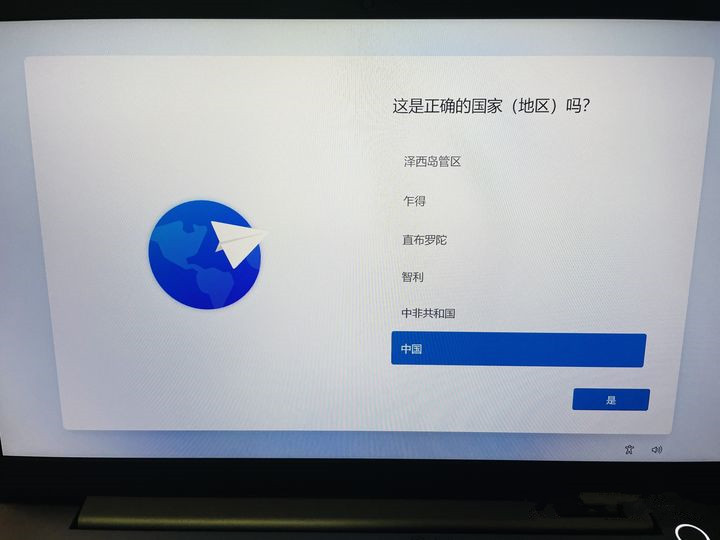
(2)耐心等待系統會自動重啟,不要進行任何操作,直到進入如下的界面;

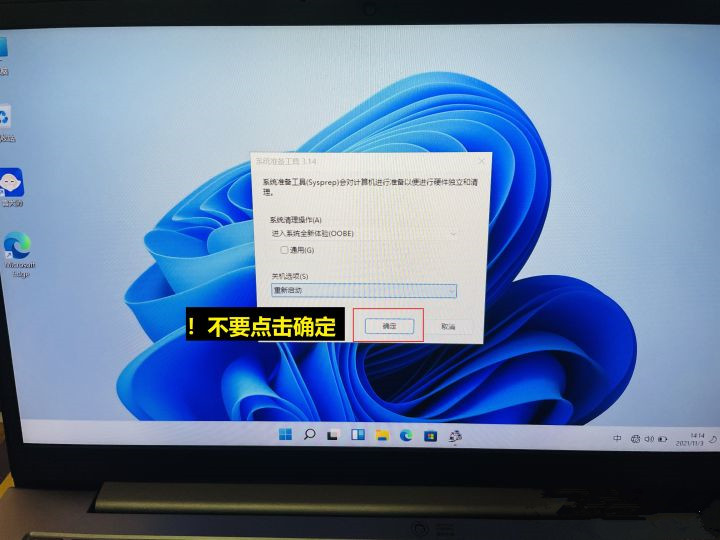
這時候不要點擊“確定”按鈕!不要點擊“確定”按鈕!不要點擊“確定”按鈕!
(3)把這個窗口拖到右下角,直接不用管,等簡單看完各個硬件參數沒問題之后,再把小窗口拉出來,點擊“確定”,就回到啟動Windows 11的初始界面啦。
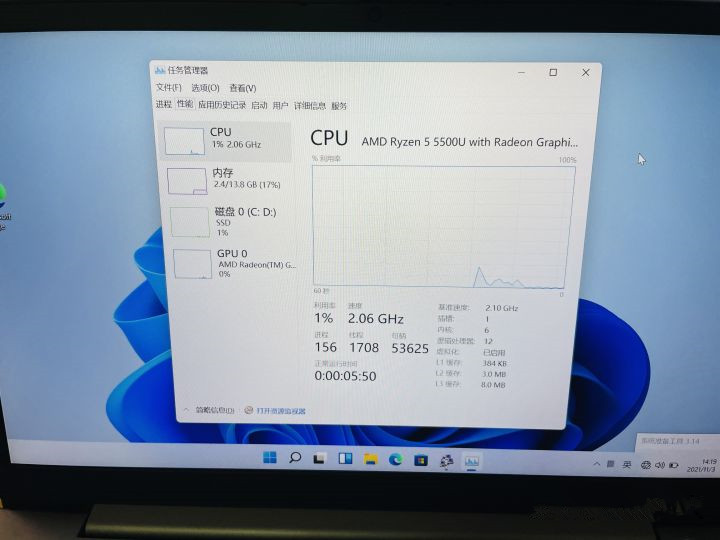
- monterey12.1正式版無法檢測更新詳情0次
- zui13更新計劃詳細介紹0次
- 優麒麟u盤安裝詳細教程0次
- 優麒麟和銀河麒麟區別詳細介紹0次
- monterey屏幕鏡像使用教程0次
- monterey關閉sip教程0次
- 優麒麟操作系統詳細評測0次
- monterey支持多設備互動嗎詳情0次
- 優麒麟中文設置教程0次
- monterey和bigsur區別詳細介紹0次
周
月











